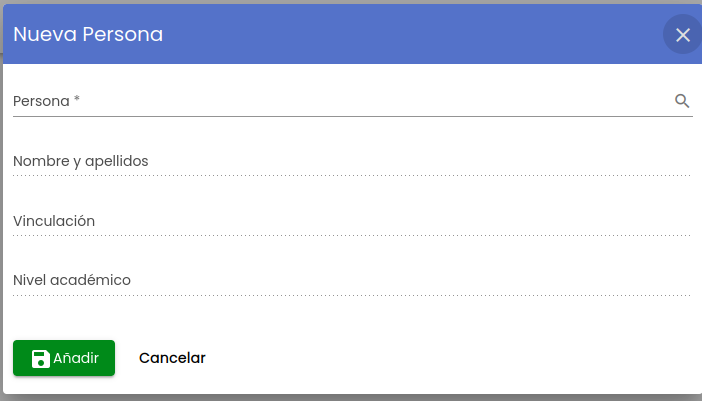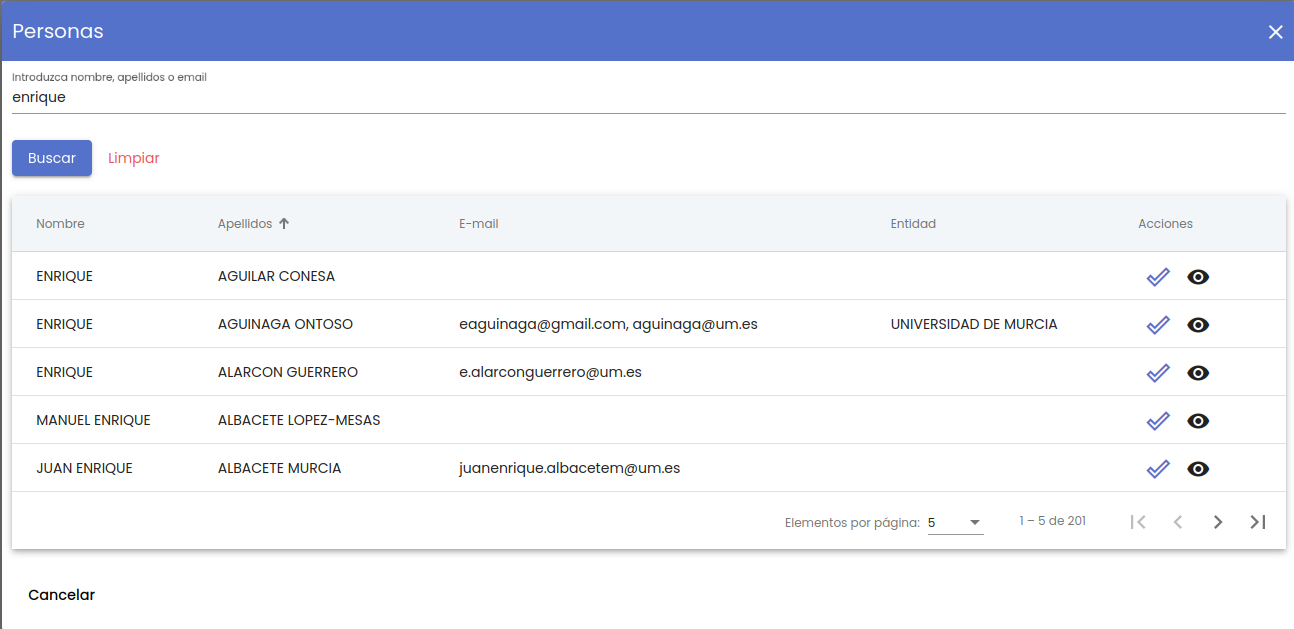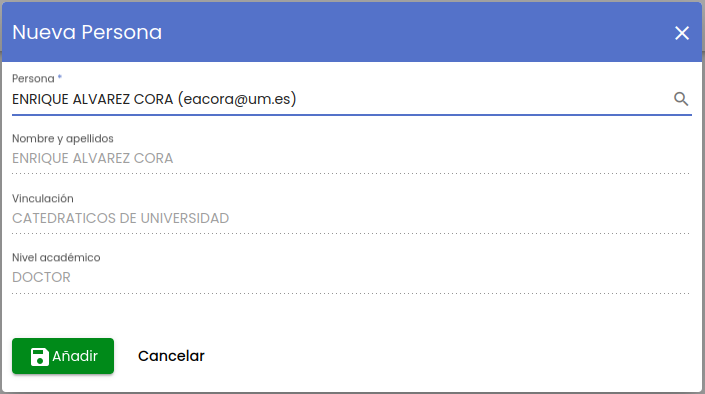...
Tras pulsar este botón "AÑADIR SOLICITUD DE EVALUACIÓN" se carga en pantalla el formulario de "Datos generales" de una solicitud de evaluación. A esta pantalla también se llega desde la pantalla de autoevaluación cuando se muestra la ventana emergente informando de que el proyecto de investigación se tiene que someter a una comisión de ética y se le pregunta al usuario si desea empezar a rellenar en ese momento la solicitud de evaluación y le da al botón de "Aceptar".
Una En la creación de una nueva solicitud de evaluación esta formado por se deben de informar los siguientes bloques de informacióndatos:
- Datos generales: conjunto de datos de información general sobre el proyecto de investigación que se quiere evaluar.
- Equipo investigador: conjunto de personas que forman parte del equipo investigador del proyecto.
- Asignación de tareas: conjunto de tareas a realizar por cada una de las personas del equipo investigador en la memoria o memorias correspondientes.
- Memorias: memoria o memorias que se tienen que evaluar por el comité ético.
Una vez introducidos , al menos, todos los datos obligatorios de todos los dos formularios, se activará el botón "GUARDAR" situado en la parte inferior de la pantalla en el "Área de acciones" que permite dar de alta la nueva solicitud de evaluación.
El botón "GUARDAR" no sólo guarda los datos del formulario que este mostrando en ese momento la pantalla, sino todos los formularios que componen la nueva solicitud de evaluación, es decir, los datos generales , y el equipo investigador y la asignación de tareas. Las memorias por tratarse de entidades complejas y con mucha información que necesita su propio flujo de navegación, se consideran como un cambio de contexto, que le obliga al usuario primero a guardar la solicitud de evaluación antes de ir a realizar cualquier cambio en una memoria.
El cambio de contexto aplica cuando un usuario está creando o editando una entidad de contenido (Solicitud de evaluación) y requiere de la edición o creación de una entidad relacionada (Memoria), que pueda también tener una navegación interna a través de un menú secundario. En estos casos, en el momento del cambio de edición hacia la entidad relacionada (Memoria), se realizará un cambio de contexto, esto es, un cambio de entidad que recargará el espacio de trabajo con los datos y navegación de la nueva entidad (Memoria) obligando a guardar los datos de la entidad anterior si no quiere perderlos (Solicitud de evaluación).
Datos generales
Formulario con los datos de información básica de una solicitud de evaluación.
A continuación se describe cada uno de los campos solicitados en este formulario:
- Título: campo obligatorio donde se debe de introducir el título del proyecto para el que se presenta la solicitud de evaluación de ética. Es un campo de texto libre con un máximo de 250 caracteres.
- Tipo de actividad: campo obligatorio donde se debe de seleccionar uno de los tres posibles valores:
- Investigación tutelada: si se selecciona Investigación tutelada se mostrará un nuevo campo "Tipo de investigación tutelada"
- Práctica docente
- Proyecto de investigación
.
Datos generales
Formulario con los datos de información básica de una solicitud de evaluación.
A continuación se describe cada uno de los campos solicitados en este formulario:
- Título: campo obligatorio donde se debe de introducir el título del proyecto para el que se presenta la solicitud de evaluación de ética. Es un campo de texto libre con un máximo de 250 caracteres.
- Tipo de actividad: campo obligatorio donde se debe de seleccionar uno de los tres posibles valores:
- Investigación tutelada: si se selecciona Investigación tutelada se mostrará un nuevo campo "Tipo de investigación tutelada"
- Práctica docente
- Proyecto de investigación
- Tipo de investigación tutelada: sólo es visible en el caso de que en el campo "Tipo de actividad" se escoja la opción de "Investigación tutelada". En este caso este campo es obligatorio y se debe de seleccionar uno de los tres posibles valores:
- Tesis Doctoral
- Trabajo Fin de Grado
- Trabajo Fin de Máster
- ¿Se dispone de financiación para realizar el proyecto?: campo obligatorio donde se debe de seleccionar el valor "Sí" o "No" dependiendo de si el proyecto dispone de financiación o no. En caso de que el proyecto (o práctica docente) disponga de financiación se mostrarán tres nuevos campos obligatorios: "Órgano financiador", "Estado" e "Importe financiación"
- Órgano financiadorTipo de investigación tutelada: sólo es visible en el caso de que en el campo "Tipo de actividad¿Se dispone de financiación para realizar el proyecto?" se escoja la opción de "Investigación tuteladaSí". En este caso este campo es obligatorio y se debe de seleccionar uno de los tres posibles valoresde introducir el nombre del órgano financiador del proyecto. Es un campo de texto libre con un máximo de 250 caracteres.
- Estado: sólo es visible en el caso de que en el campo ":
- Tesis Doctoral
- Trabajo Fin de Grado
- Trabajo Fin de Máster
- este campo es obligatorio y se debe de seleccionar uno de los tres posibles estados:
- Concedido
- Denegado
- Solicitado
- Importe financiaciónÓrgano financiador: sólo es visible en el caso de que en el campo "¿Se dispone de financiación para realizar el proyecto?" se escoja la opción de "Sí". En este caso este campo es obligatorio y se debe de introducir el nombre del órgano financiador del importe de la financiación del proyecto. Es un campo de texto libre con un máximo de 250 caracteres.
- Estado: sólo es visible en el caso de que en el campo "¿Se dispone de financiación para realizar el proyecto?" se escoja la opción de "Sí". En este caso este campo es obligatorio y se debe de seleccionar uno de los tres posibles estados:
- Concedido
- Denegado
- Solicitado
- Importe financiación: sólo es visible en el caso de que en el campo "¿Se dispone de financiación para realizar el proyecto?" se escoja la opción de "Sí". En este caso este campo es obligatorio y se debe de introducir el importe de la financiación del proyecto. Es un campo numérico que admite dos decimales. Los decimales van separados por la coma. No se usa separados de miles.
- Fecha inicio: campo obligatorio donde se debe de introducir la fecha de inicio del proyecto. Se puede introducir la fecha de forma manual o con la ayuda del calendario.
- Fecha fin: campo obligatorio donde se debe de introducir la fecha de finalización del proyecto. Se puede introducir la fecha de forma manual o con la ayuda del calendario.
- Resumen: campo obligatorio donde se debe de introducir el resumen del proyecto. Es un campo de texto libre con un máximo de 4000 caracteres. El usuario puede modificar el tamaño de la caja de texto de este campo, para ello deberá situar el cursor sobre su esquina inferior izquierda (rayado gris), cuando el cursor cambie de aspecto, deberá pulsar con el botón izquierdo del ratón y arrastrar sin soltar.
- Valor social: campo obligatorio donde se debe seleccionar uno de los siguientes valores:
En caso de que se seleccione el valor "Otra finalidad" se debe de introducir de forma obligatoria el campo "Especificar"
- Especificar: sólo es visible en el campo de que en el campo "Valor social" se escoja la opción "Otra finalidad". En este caso este campo es obligatorio y de debe de introducir un campo de texto libre con un máximo de 2000 caracteres. El usuario puede modificar el tamaño de la caja de texto de este campo, para ello deberá situar el cursor sobre su esquina inferior izquierda (rayado gris), cuando el cursor cambie de aspecto, deberá pulsar con el botón izquierdo del ratón y arrastrar sin soltar.
- Objetivos científicos: campo obligatorio donde se debe de introducir los principales objetivos científicos del proyecto. Es un campo de texto libre con un máximo de 2000 caracteres. Este campo corresponderá con el apartado 3.1 OBJETIVOS CIENTÍFICOS DEL PROYECTO del formulario de la memoria, únicamente se podrá modificar desde esta pantalla, en el formulario se mostrará en modo consulta sacando el valor introducido en este formulario.
- Diseño metodológico: campo obligatorio donde se debe de introducir una descripción del diseño metodológico del proyecto. Es un campo de texto libre con un máximo de 2000 caracteres. Este campo corresponderá con el apartado 3.2 DISEÑO METODOLÓGICO DEL PROYECTO del formulario de la memoria, únicamente se podrá modificar desde esta pantalla, en el formulario se mostrará en modo consulta sacando el valor introducido en este formulario.
Una vez introducidos todos los campos obligatorios del formulario de "Datos generales" se puede ver en la siguiente imagen que se activa el botón "GUARDAR" y se muestra el icono del signo de admiración tanto en los "Datos generales" como en el formulario "Equipo investigador". Este icono indica que se han introducido cambios en el formulario (se han informado los campos) pero no se ha dado a "Guardar".
Aunque el usuario sólo haya informado de los datos del formulario de "Datos generales" y no haya ido al formulario de "Equipo investigador" se muestra con el icono de que hay cambios sin guardar, porque el usuario que esta creando la solicitud de evaluación se introduce automáticamente en el equipo del proyecto como puede verse en la siguiente imagen.
Si se pulsa el botón "GUARDAR" se crea la solicitud de evaluación con los datos generales del proyecto (y que serán válidos para todas las memorias que se vayan a crear relacionadas con la solicitud) y con una persona en el equipo investigador (la persona que ha creado la solicitud de evaluación). A parte del usuario que esta creando la solicitud se pueden o se deben de dar de alta todas las personas que van a formar parte del proyecto y que van a realizar alguna tarea en alguna de las memorias. Ir al apartado para ver la funcionalidad de dicha pantalla.
Se muestra un mensaje de que la solicitud de evaluación del proyecto se ha creado correctamente igual que el de la siguiente imagen.
Una vez creada la solicitud de evaluación de un proyecto de investigación con los datos generales y el equipo investigador se podrá ir al apartado MDU - Perfil investigación - Ética de para dar de alta la memoria o memorias correspondientes y el apartado Asignación de tareas para asignar tareas a las personas del equipo dentro de cada una de las memorias.
Equipo investigador
Muestra en una tabla el listado de miembros del equipo investigador del proyecto (o práctica docente) que se esta dando de alta. Por defecto cuando se esta dando de alta un nueva solicitud de evaluación si se pulsa sobre el submenú de "Equipo investigador" se muestra la siguiente imagen donde se ve que ya esta insertado de forma automática el usuario que esta dando de alta la nueva solicitud.
El usuario puede dar de alta el resto de personas del equipo de investigación o dejarlo para otro momento. Para crear una solicitud de evaluación únicamente es obligatorio que el usuario que esta creando la solicitud este como miembro del equipo investigador.
En la pantalla "Equipo investigador" se puede ver y gestionar el listado de miembros que constituyen el equipo de investigación del proyecto. Se pueden añadir nuevos miembros pulsando el botón "Añadir Persona". Se abrirá un formulario que requerirá únicamente como campo obligatorio la selección de la persona. El resto de campos (Nombre y apellidos, Vinculación y Nivel académico son datos informativos obtenidos de la persona seleccionada y de los datos almacenados en la Universidad)
El campo "Persona" es un campo editable donde se puede introducir un texto (parte del nombre, apellidos o del email de una persona) que hará que se muestra una lista dinámica filtrada por el nombre, apellidos y email de las personas que coincidan con el texto introducido. Se podrá seleccionar una persona del listado mostrado o bien pulsar sobre el icono de la lupa para abrir la ventana del formulario genérico de búsquedas de personas en la Universidad mostrado en la siguiente imagen (filtrado por el campo introducido en el texto en caso de que se haya introducido alguna palabra, sino mostrará los campos de búsqueda vacíos).
CAMBIAR POR LA BUSQUEDA DE ENRIQUE ALVAREZ CORA
El usuario podrá seleccionar a la persona pulsando sobre el icono . Una vez seleccionada una persona se mostrará en el campo "Persona" el nombre, apellidos y email de la persona seleccionada y se recuperará la información sobre la vinculación y la categoría de la persona
Al pulsar sobre el botón "Añadir" la persona se añadirá al equipo mostrando en la tabla de miembros del equipo de investigación del proyecto un fila mas que representa a la persona que se acaba de añadir.
Si se pulsa el botón "GUARDAR" se crea la solicitud de evaluación con los datos generales del proyecto (y que serán válidos para todas las memorias que se vayan a crear relacionadas con la solicitud) y con las personas del equipo investigador.
Se muestra un mensaje de que la solicitud de evaluación del proyecto se ha creado correctamente igual que el de la siguiente imagen.
- numérico que admite dos decimales. Los decimales van separados por la coma. No se usa separados de miles.
- Fecha inicio: campo obligatorio donde se debe de introducir la fecha de inicio del proyecto. Se puede introducir la fecha de forma manual o con la ayuda del calendario.
- Fecha fin: campo obligatorio donde se debe de introducir la fecha de finalización del proyecto. Se puede introducir la fecha de forma manual o con la ayuda del calendario.
- Resumen: campo obligatorio donde se debe de introducir el resumen del proyecto. Es un campo de texto libre con un máximo de 4000 caracteres. El usuario puede modificar el tamaño de la caja de texto de este campo, para ello deberá situar el cursor sobre su esquina inferior izquierda (rayado gris), cuando el cursor cambie de aspecto, deberá pulsar con el botón izquierdo del ratón y arrastrar sin soltar.
- Valor social: campo obligatorio donde se debe seleccionar uno de los siguientes valores:
En caso de que se seleccione el valor "Otra finalidad" se debe de introducir de forma obligatoria el campo "Especificar"
- Especificar: sólo es visible en el campo de que en el campo "Valor social" se escoja la opción "Otra finalidad". En este caso este campo es obligatorio y de debe de introducir un campo de texto libre con un máximo de 2000 caracteres. El usuario puede modificar el tamaño de la caja de texto de este campo, para ello deberá situar el cursor sobre su esquina inferior izquierda (rayado gris), cuando el cursor cambie de aspecto, deberá pulsar con el botón izquierdo del ratón y arrastrar sin soltar.
- Objetivos científicos: campo obligatorio donde se debe de introducir los principales objetivos científicos del proyecto. Es un campo de texto libre con un máximo de 2000 caracteres. Este campo corresponderá con el apartado 3.1 OBJETIVOS CIENTÍFICOS DEL PROYECTO del formulario de la memoria, únicamente se podrá modificar desde esta pantalla, en el formulario se mostrará en modo consulta sacando el valor introducido en este formulario.
- Diseño metodológico: campo obligatorio donde se debe de introducir una descripción del diseño metodológico del proyecto. Es un campo de texto libre con un máximo de 2000 caracteres. Este campo corresponderá con el apartado 3.2 DISEÑO METODOLÓGICO DEL PROYECTO del formulario de la memoria, únicamente se podrá modificar desde esta pantalla, en el formulario se mostrará en modo consulta sacando el valor introducido en este formulario.
Una vez introducidos todos los campos obligatorios del formulario de "Datos generales" se puede ver en la siguiente imagen que se activa el botón "GUARDAR" y se muestra el icono del signo de admiración tanto en los "Datos generales" como en el formulario "Equipo investigador". Este icono indica que se han introducido cambios en el formulario (se han informado los campos) pero no se ha dado a "Guardar".
Aunque el usuario sólo haya informado de los datos del formulario de "Datos generales" y no haya ido al formulario de "Equipo investigador" se muestra con el icono de que hay cambios sin guardar, porque el usuario que esta creando la solicitud de evaluación se introduce automáticamente en el equipo del proyecto como puede verse en la siguiente imagen.
Si se pulsa el botón "GUARDAR" se crea la solicitud de evaluación con los datos generales del proyecto (y que serán válidos para todas las memorias que se vayan a crear relacionadas con la solicitud) y con una persona en el equipo investigador (la persona que ha creado la solicitud de evaluación). A parte del usuario que esta creando la solicitud se pueden o se deben de dar de alta todas las personas que van a formar parte del proyecto y que van a realizar alguna tarea en alguna de las memorias. Ir al apartado para ver la funcionalidad de dicha pantalla.
Se muestra un mensaje de que la solicitud de evaluación del proyecto se ha creado correctamente igual que el de la siguiente imagen.
Equipo investigador
Muestra en una tabla el listado de miembros del equipo investigador del proyecto (o práctica docente) que se esta dando de alta. Por defecto cuando se esta dando de alta un nueva solicitud de evaluación si se pulsa sobre el menú de "Equipo investigador" se muestra la siguiente imagen donde se ve que ya esta insertado de forma automática el usuario que esta dando de alta la nueva solicitud.
El usuario puede dar de alta el resto de personas del equipo de investigación o dejarlo para otro momento. Para crear una solicitud de evaluación únicamente es obligatorio que el usuario que esta creando la solicitud este como miembro del equipo investigador.
En la pantalla "Equipo investigador" se puede ver y gestionar el listado de miembros que constituyen el equipo de investigación del proyecto. Se pueden añadir nuevos miembros pulsando el botón "Añadir Persona". Se abrirá un formulario que requerirá únicamente como campo obligatorio la selección de la persona. El resto de campos (Nombre y apellidos, Vinculación y Nivel académico son datos informativos obtenidos de la persona seleccionada y de los datos almacenados en la Universidad)
El campo "Persona" es un campo editable donde se puede introducir un texto (parte del nombre, apellidos o del email de una persona) que hará que se muestra una lista dinámica filtrada por el nombre, apellidos y email de las personas que coincidan con el texto introducido. Se podrá seleccionar una persona del listado mostrado o bien pulsar sobre el icono de la lupa para abrir la ventana del formulario genérico de búsquedas de personas en la Universidad mostrado en la siguiente imagen (filtrado por el campo introducido en el texto en caso de que se haya introducido alguna palabra, sino mostrará los campos de búsqueda vacíos).
CAMBIAR POR LA BUSQUEDA DE ENRIQUE ALVAREZ CORA
El usuario podrá seleccionar a la persona pulsando sobre el icono . Una vez seleccionada una persona se mostrará en el campo "Persona" el nombre, apellidos y email de la persona seleccionada y se recuperará la información sobre la vinculación y la categoría de la persona
Al pulsar sobre el botón "Añadir" la persona se añadirá al equipo mostrando en la tabla de miembros del equipo de investigación del proyecto un fila mas que representa a la persona que se acaba de añadir.
Si se pulsa el botón "GUARDAR" se crea la solicitud de evaluación con los datos generales del proyecto (y que serán válidos para todas las memorias que se vayan a crear relacionadas con la solicitud) y con las personas del equipo investigador.
Se muestra un mensaje de que la solicitud de evaluación del proyecto se ha creado correctamente igual que el de la siguiente imagen.
Editar solicitud de evaluación
Una solicitud de evaluación esta formado por los siguientes bloques de información:
- Datos generales: conjunto de datos de información general sobre el proyecto de investigación que se quiere evaluar.
- Equipo investigador: conjunto de personas que forman parte del equipo investigador del proyecto.
- Asignación de tareas: conjunto de tareas a realizar por cada una de las personas del equipo investigador en la memoria o memorias correspondientes.
- Memorias: memoria o memorias que se tienen que evaluar por el comité ético.
Las memorias por tratarse de entidades complejas y con mucha información que necesita su propio flujo de navegación, se consideran como un cambio de contexto, que le obliga al usuario primero a guardar la solicitud de evaluación antes de ir a realizar cualquier cambio en una memoria.
El cambio de contexto aplica cuando un usuario está creando o editando una entidad de contenido (Solicitud de evaluación) y requiere de la edición o creación de una entidad relacionada (Memoria), que pueda también tener una navegación interna a través de un menú secundario. En estos casos, en el momento del cambio de edición hacia la entidad relacionada (Memoria), se realizará un cambio de contexto, esto es, un cambio de entidad que recargará el espacio de trabajo con los datos y navegación de la nueva entidad (Memoria) obligando a guardar los datos de la entidad anterior si no quiere perderlos (Solicitud de evaluación)Una vez creada la solicitud de evaluación de un proyecto de investigación con los datos generales y el equipo investigador se podrá ir al apartado MDU - Perfil investigación - Ética de para dar de alta la memoria o memorias correspondientes y el apartado Asignación de tareas para asignar tareas a las personas del equipo dentro de cada una de las memorias.
Asignación de tareas
En la creación de una nueva solicitud de evaluación no se podrá realizar la asignación de tareas de los miembros del equipo investigador debido a que no está creada la memoria o memorias que se van a evaluar en la solicitud de evaluación. Para poder crear una memoria se debe de ir a la pantalla de "Memorias" pero al tratarse de una entidad con mucha información y con su flujo de navegación propio se obliga a "GUARDAR" la solicitud de evaluación antes de crear la memoria.
...
Siempre de se debe de "GUARDAR" las solicitud de evaluación una vez introducidos los datos del formulario de "Datos generales" y del "Equipo investigador".
...
Eliminar solicitud de evaluación
...